فعال سازی قفل یا لغو اکتیویشن لاک ( Activation lock )
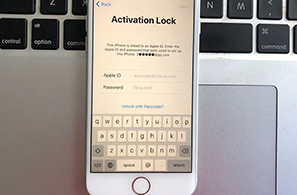
برای هر دارنده دستگاه اپل لازم است که از چگونگی لغو اکتیویشن لاک آگاهی یابد تا بتواند دستگاه خود را تنظیم و از آن استفاده کند. فعال سازی قفل به گونهای طراحی شده است که در صورت خراب شدن یا سرقت آیفون، آی پد، آی پاد لمسی، اپل واچ یا مک، باعث امنیت و حفظ اطلاعات دستگاه شما می شود. در صورت حذف دستگاه بدون خروج از iCloud ، همچنان ممکن است توسط اکتیویشن لاک محافظت شود.
اگر این قفل را از دستگاه خود را حذف کرده و یا تلفن همراه جدیدتان را از شخص دیگری خریداری کرده اید، می توانید با وارد کردن درست شناسه و رمز عبور، قفل آن را فعال کنید.
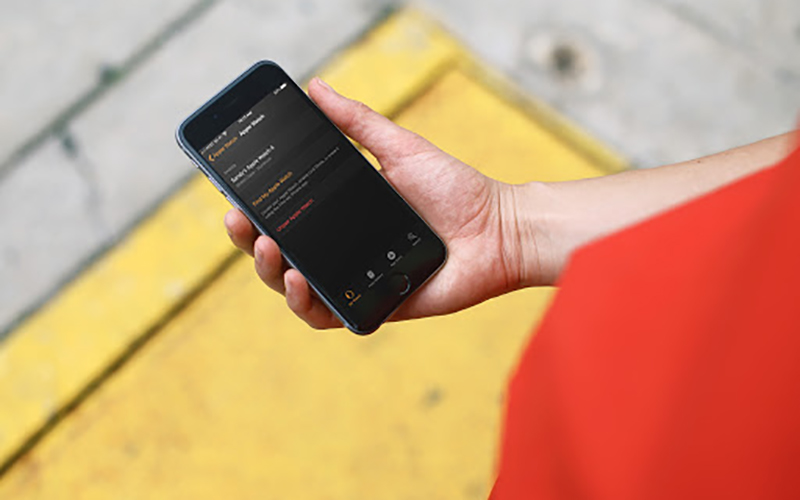
حذف قفل از دستگاه خود
اگر قبل از قرار دادن دستگاه خود در حالت ریکاوری و بازیابی از iCloud خارج نشوید، ممکن است اکتیویشن لاک در دستگاه باقی بماند. یعنی شما باید همان اپل آیدی و رمز عبوری را که قبلاً در هنگام تنظیم دستگاه استفاده کردهاید وارد کنید.
در صورت فراموش کردن اپل آیدی و رمز عبور خود، اگر نسخه آی او اس 11 یا ورژن بالاتر دارید و حساب کاربری شما با تأیید هویت دو عاملی محافظت می شود، می توانید اکتیویشن لاک را با رمز گذاری دستگاه خود غیر فعال کنید. برای باز کردن قفل، رمز عبور را وارد کنید و سپس بر روی Use Device Passcode ضربه بزنید.
خریداری گوشی آیفون از شخصی دیگر
قبل از خرید آیفون، آی پد یا آی پاد لمسی، اگر دستگاه خود را از شرکت اپل یا نمایندگی مجاز فروش اپل خریداری نکرده اید، مطمئن شوید که دستگاه قبلی پاک شده است و دیگر به حساب مالک قبلی مرتبط نیست. فعال بودن اکتیویشن لاک برای اپل واچ یا مک را نیز بررسی کنید.
اگر آیفون، آی پد یا آی پاد تاچ خود را روشن کرده و یکی از این صفحه ها را مشاهده کردید، دسترسی به مالک قبلی دستگاه مورد نیاز است.
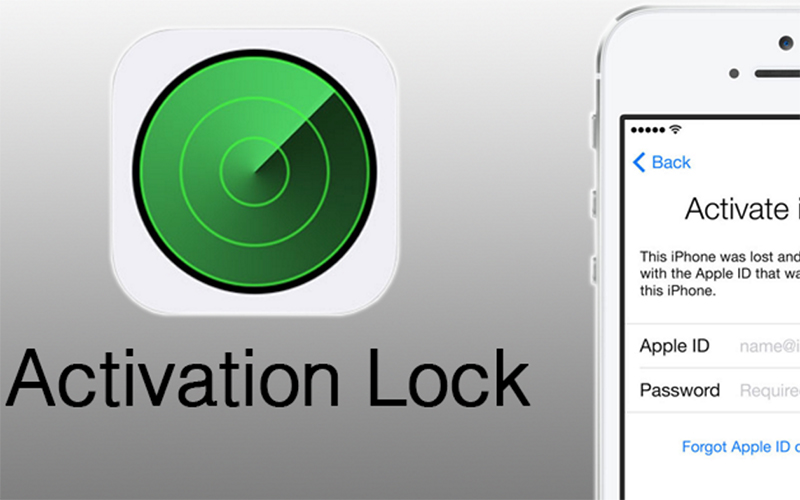
اگر صفحه اکتیویشن لاک را مشاهده می کنید، دستگاه هنوز به حساب مالک قبلی مرتبط است.
اگر رمز عبور قفل صفحه یا صفحه اصلی را می بینید، حساب دستگاه قبلی حذف نشده است.
از مالک قبلی کمک بخواهید
اگر دستگاه به حساب مالک قبلی متصل شده و در نزدیکی او قرار دارید، از مالک بخواهید که اپل آیدی و رمز عبور خود را در صفحه اکتیویشن لاک وارد کرده و حساب آن ها را از دستگاه خارج کنید.
اگر می بینید صفحه رمز عبور و دستگاه حدف نشده است، از مالک قبلی بخواهید که قفل دستگاه را باز کند و به Settings > General > Reset > Erase All Content و تنظیمات بروید. او باید شناسه و رمز عبور اپل خود را وارد کند.
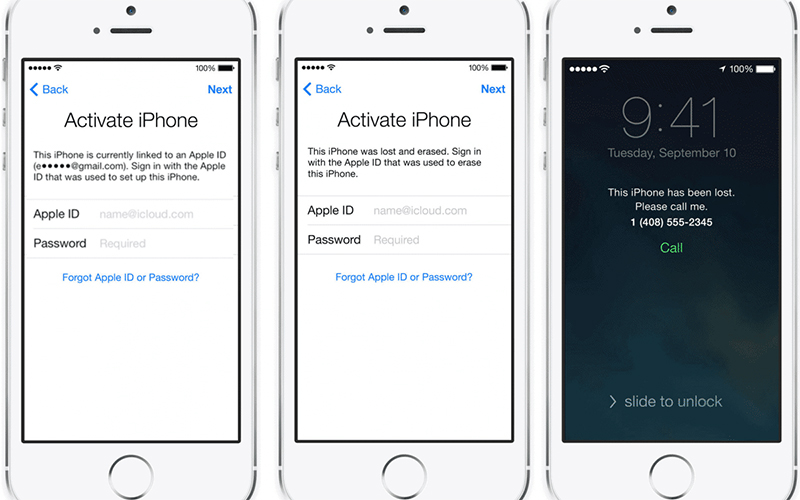
در صورتی که مالک قبلی حضور نداشته باشد
اگر مالک قبلی حضور نداشته باشد، با او تماس بگیرید و بخواهید این مراحل را دنبال کنند:
- با شناسه اپل خود وارد com شوید.
- به قسمت Find My iPhone بروید.
- روی All Devices در بالای صفحه کلیک کنید.
- دستگاهی را که می خواهید از iCloud حذف کنید انتخاب کنید.
- گزینه Erase [دستگاه] را کلیک کنید. تا زمانی که دستگاه حذف شود، Next را انتخاب کنید.
- روی Remove from Account کلیک کنید.
- بعد از اینکه مالک قبلی دستگاه از حساب دستگاه خارج شد، دستگاه را خاموش کرده و برای آغاز راه اندازی تنظیمات دستگاه، دوباره آن را روشن کنید.
منبع:
